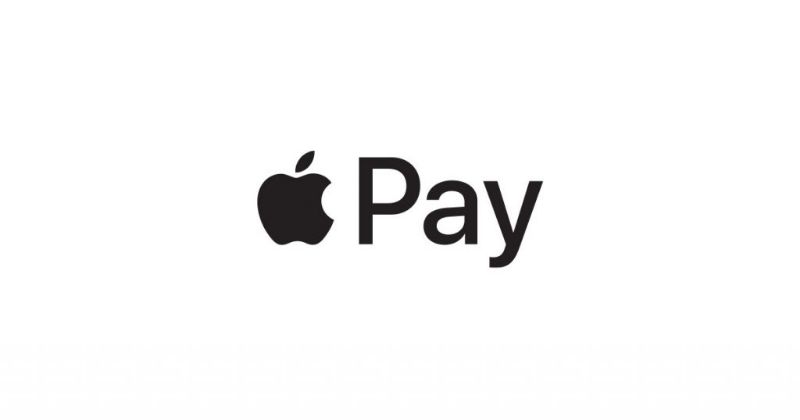
Znana firma Apple pomyślała o wszystkim, czego mogą potrzebować jej klienci. Oferuje nie tylko najwyższej klasy urządzenia elektroniczne, ale także umożliwia swoim użytkownikom mieć metodę płatności szybko i naprawdę wydajnie. Metoda płatności udostępniona przez Apple, zwana Apple Pay, daje właścicielom urządzeń Apple możliwość dokonywania płatności za ich pośrednictwem.
Nie ma wątpliwości, że Apple Pay znacznie ułatwia codzienne życie posiadaczom urządzeń Apple. Jeśli jesteś szczęśliwym posiadaczem Apple Pay i chcesz zarządzać kartą, za pomocą której dokonujesz płatności, nie martw się, bo właśnie tutaj pokazujemy jak zmienić domyślną kartę płatniczą w Apple Pay z łatwością.
Ponadto przypominamy, że ta metoda płatności różni się nieco od trybu Apple Pay Express, który jest również bardzo przydatny dla użytkowników Apple.
Jak zmienić kartę płatniczą w Apple Pay?
Jak wszystko, co robi Apple, Apple Pay ma świetna jakość i pozwala na bardzo łatwą konfigurację. Możesz z jakiegoś powodu chcieć zmienić kartę, za pomocą której dokonywałeś płatności w Apple Pay.
Chociaż na początku może się to wydawać nieco skomplikowane, w rzeczywistości możesz to zrobić bardzo łatwo z dowolnego urządzenia Apple. Jeśli chcesz się nauczyć, jak to zrobić łatwo, tutaj Ci dajemy prosty przewodnik dotyczący zmiany karty płatniczej domyślnie w Apple Pay.
Przede wszystkim przypominamy, że musisz utworzyć konto Apple, aby korzystać z tej nowej metody płatności, ponieważ w przeciwnym razie nie będziesz mieć do niego dostępu.
Jak zmienić kartę płatniczą w Apple Pay z iPhone’a, iPoda Touch lub iPada?
Aplikacja Apple Pay jest dostępna na wszystkie urządzenia Apple, w tym iPhone, iPod Touch i iPad. Jeśli masz któryś z nich i chcesz zmienić domyślną kartę Apple Pay z nich, wykonaj poniższe czynności, aby łatwo to osiągnąć.
Ponadto tę metodę płatności można aktywować z prawie każdej wersji mobilnego systemu operacyjnego iOS.
- Włącz urządzenie i przejdź do aplikacji „Oprawa”.
- Naciśnij swoje imię.
- Wybierz „iTunes i App Store”.
- Stuknij swój identyfikator Apple ID, który zwykle jest Twoim aktualnym adresem e-mail.
- Wybierz „Wyświetl Apple ID” i zaloguj się, jeśli zostanie wyświetlony monit.
- naciśnij „Zarządzaj płatnościami”.
- Na miejscu dotknij karty, której chcesz od teraz używać jako formy płatności.
- Wprowadź szczegóły danej karty.
Gotowy! Po wybraniu karty, której chcesz użyć, zmienisz już tę, która jest domyślnie znaleziona. Oczywiście musisz pamiętać, że jeśli którakolwiek z kart, które chcesz wybrać kończy się w Apple Pay po jej czterech ostatnich cyfrach, musisz przejść do Wallet, aby edytować dane karty.
Jak zmienić kartę płatniczą w Apple Pay z komputera Mac?
Jeśli masz również słynny komputer Mac, możesz łatwo zmienić kartę płatniczą w Apple Pay. Chociaż niektóre kroki są nieco inne, wykonanie tego procesu jest tak proste, jak na telefonie iPhone, iPodzie lub iPodzie Touch. Kroki, które musisz wykonać, aby to osiągnąć, to:
- Przejdź do App Store na komputerze Mac.
- Zaloguj się lub kliknij swoje imię i nazwisko, jeśli już to zrobiłeś.
- Kliknij „Zobacz informacje”.
- Wybierz opcję „Zarządzaj płatnościami”, i zaloguj się przy użyciu swojego Apple ID, jeśli zostanie wyświetlony monit.
To wszystko! Gdy to zrobisz poprawnie, w tym miejscu możesz zmienić wybrane metody płatności. Podobnie jak w przypadku urządzeń mobilnych Apple, z komputera Mac będziesz musiał wprowadzić dane karty kredytowej lub debetowej, której chcesz od teraz używać, abyś mógł zacząć z niej korzystać od tego momentu.

Chociaż z urządzenia Apple znacznie łatwiej jest wykonać ten proces, to również Możesz to zrobić z dowolnego komputera, wchodząc do iTunes. Jeśli masz problem ze zmianą domyślnej karty płatniczej w Apple Pay, zachęcamy do odwiedzenia oficjalnej strony Wsparcia Apple, aby uzyskać pomoc, której potrzebujesz.
Chcemy, abyś dalej poznawał swoje urządzenia Apple i ich działanie. Zapewniamy, że jeśli będziesz postępować zgodnie z instrukcjami i radami, które Ci tu przekazujemy, odniesiesz sukces skonfiguruj swoje karty Apple Pay dzięki czemu możesz kontynuować wszystkie zakupy, które chcesz.

